1.先上圖 下麵是tcpdump的源碼。顏色根據自己的喜好配置,我比較喜歡亮的顏色,看的清楚!2.下載輔助配置文件 首先,我們下載一個vim的插件xterm-color-table.vim,下載地址:http://www.vim.org/scripts/sc...
1.先上圖
下麵是tcpdump的源碼。顏色根據自己的喜好配置,我比較喜歡亮的顏色,看的清楚!
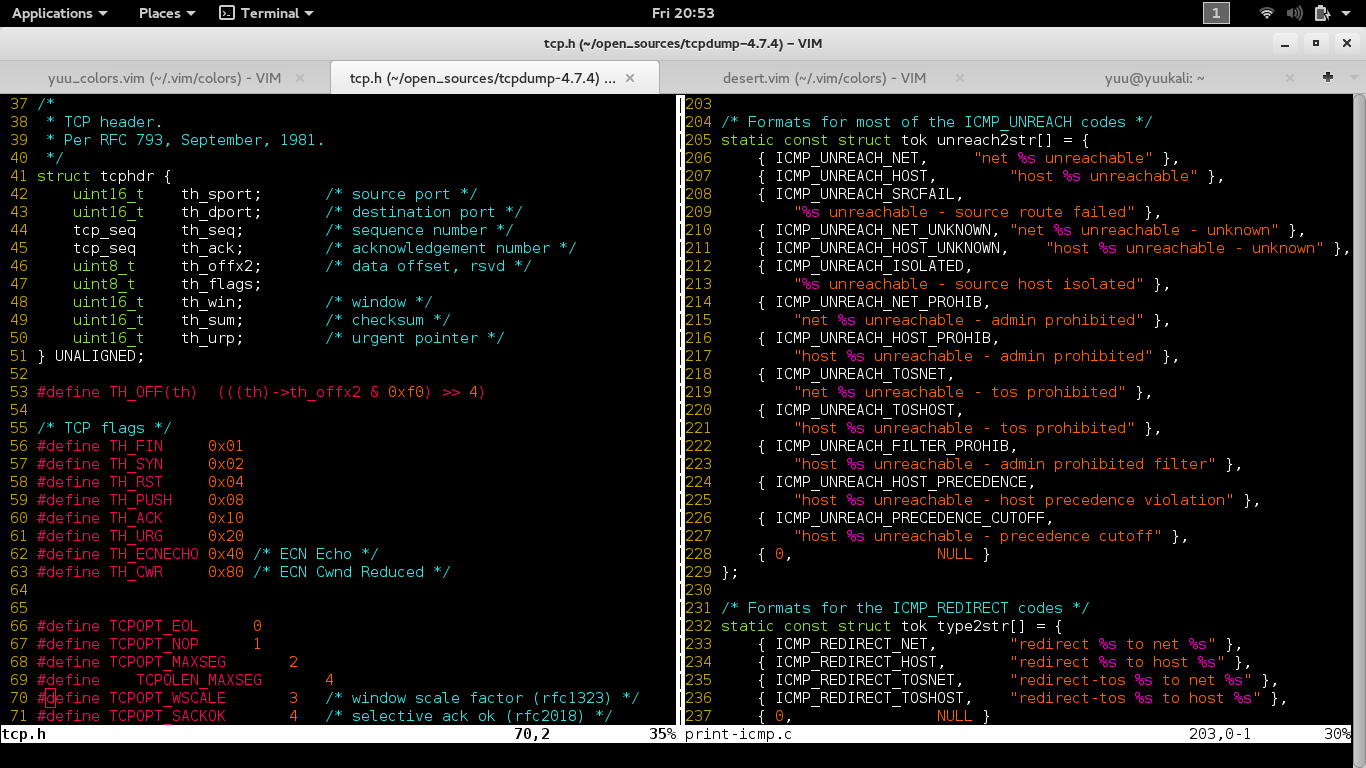
2.下載輔助配置文件
首先,我們下載一個vim的插件xterm-color-table.vim,下載地址:http://www.vim.org/scripts/script.php?script_id=3412
這個插件可以顯示終端的各種顏色對應的編號,方便你配色的時候作參照。
下載後把xterm-color-table.vim放到你的家目錄~/.vim/plugin/下麵。或者放到你的全局vim配置文件夾裡面。
接著打開vim,在命令模式下輸入:Xt,這裡是大寫x,小寫t。然後按<tab>補全,補全為XtermColorTable,回車後就會出現下麵界面:
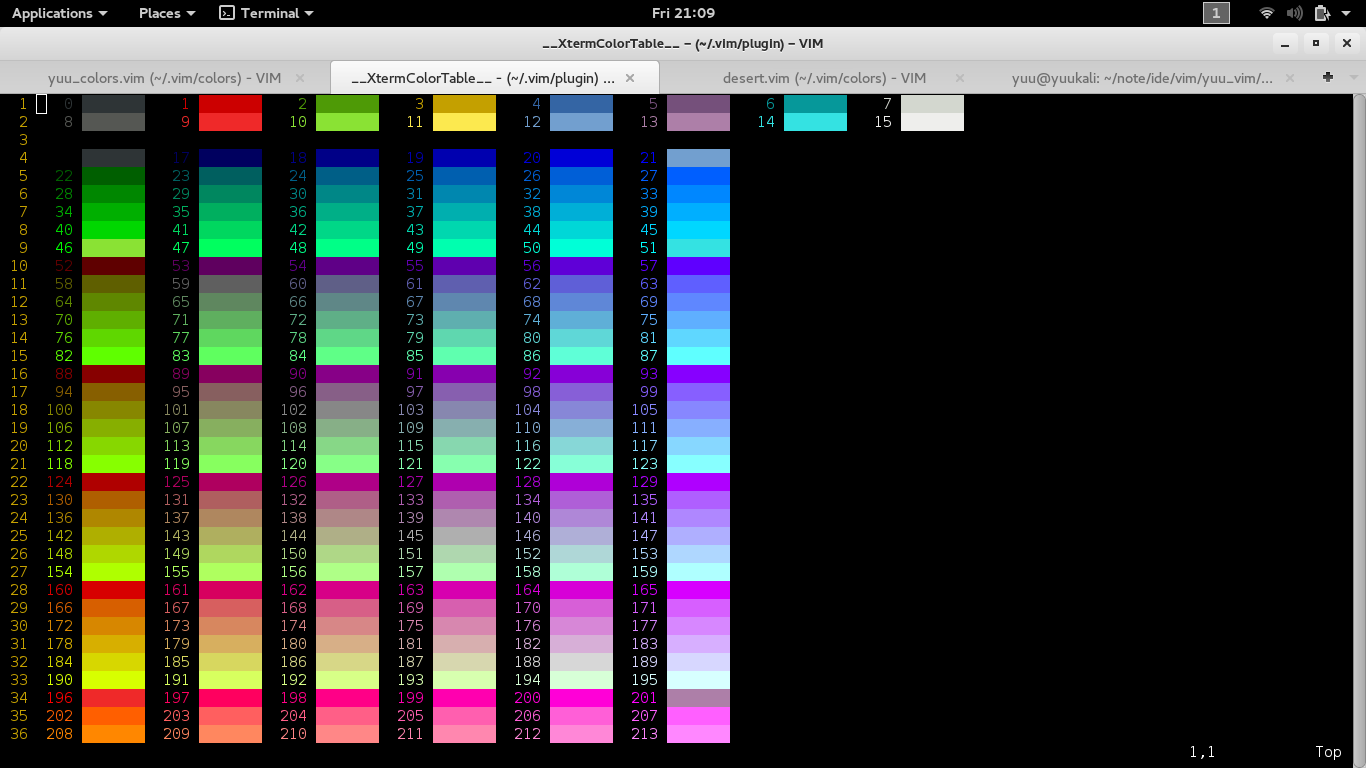
提示:如果打開後,沒有顯示顏色,顯示的全部是數字,需要在你的.bashrc之類的bash環境文件加入export TERM=xterm-256color,讓term開啟256顏色
3.配色
vim預設配色有個叫desert.vim,這個是我最開始用的配色方案。我們就拿這個修改。我機器的路徑在/usr/share/vim/vim74/colors/desert.vim
cp一份到你的家目錄~/.vim/colors/下麵,或者你到全局配置文件夾,cp一份,改一個別的名字。
我們打開這個文件,按照下麵的修改配色。修改的時候,建議把原來的註釋掉,cp一行新的,防止沒參照會改錯!
1 "註釋 2 hi Comment ctermfg=14 3 "常量 4 hi Constant ctermfg=202 5 "Special 在C語言中是%加類型占位符號,轉義字元等 6 hi Special ctermfg=200 7 "for if where等 8 hi Statement ctermfg=Yellow 9 "預處理 10 hi PreProc ctermfg=197 11 "類型 12 hi Type ctermfg=Green 13 "搜索顏色 14 hi Search term=bold ctermbg=4 guibg=DarkBlue
上面的ctermfg就是要修改的顏色,"Yellow" "Green"這些是term最基本的顏色,其實也可以直接對照XtermColorTable替換成數字。
修改好後,記得在你的.vimrc裡面修改colorscheme對應的你的這個配色文件名!



